excel转pdf显示不全怎么解决_小白官网教程
来源:Win7旗舰版
时间:2023-04-27 16:20:44 464浏览 收藏
本篇文章给大家分享《excel转pdf显示不全怎么解决_小白官网教程》,覆盖了文章的常见基础知识,其实一个语言的全部知识点一篇文章是不可能说完的,但希望通过这些问题,让读者对自己的掌握程度有一定的认识(B 数),从而弥补自己的不足,更好的掌握它。
在工作中,我们经常会需要进行各种文件格式的转换,有网友反映自己excel转pdf后出现了问题,excel转pdf如何解决显示不全的问题。下面小白就教下大家excel转pdf显示不全的解决方法。
excel转pdf显示不全的解决方法步骤如下:
一、表格页面布局设置
不同于Word转PDF,当需要将表格文件转换为PDF时,先通过“页面布局”或“打印预览”功能查看表格在打印或转文档时的页面布局情况。
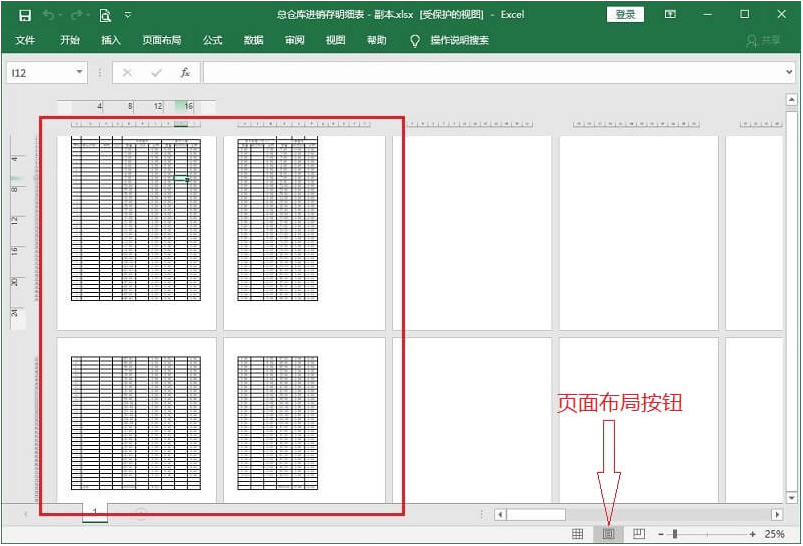
1、根据表格浏览需求进行打印设置,调整打印页面方向以及页面大小,通过页面布局我们可以看到表格内容的分页排布情况。
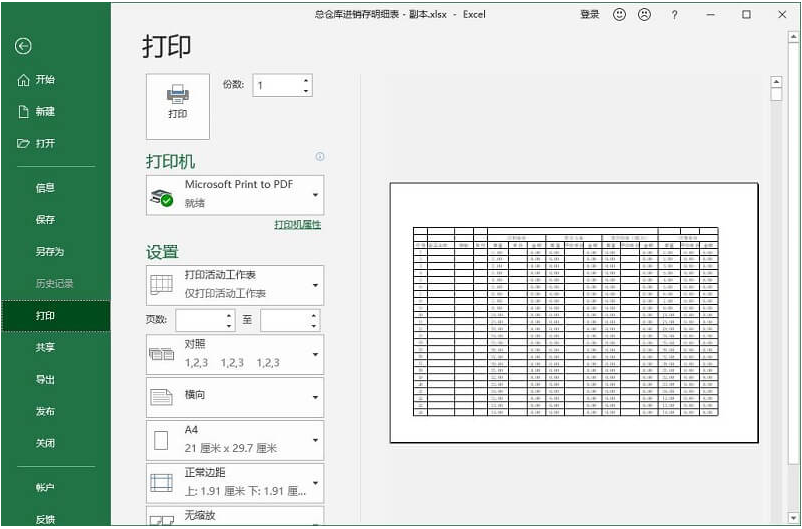
2、调整好后再将Excel表格转换成PDF,这样就会避免出现数据内容显示不全的情况。
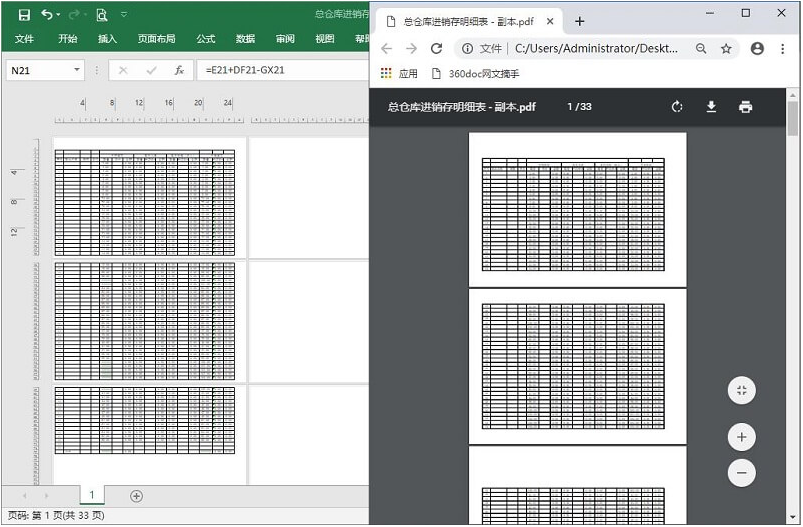
二、Excel转pdf转换工具
Excel表格是可以直接导出另存为PDF文件的,而对于PDF、Word、PPT、Excel等这类文档格式的转换,我们还可以选择PDF转换器或者是进行文档在线转换,大家可以根据各自需求选择
1、迅捷PDF转换器工具。
对于经常处理文档格式转换且有批量文档转换需求的,建议安装PDF转换软件,这对于PDF转Word、PPT、图片、Excel,WPS转Office等各类文档格式转换很有帮助。
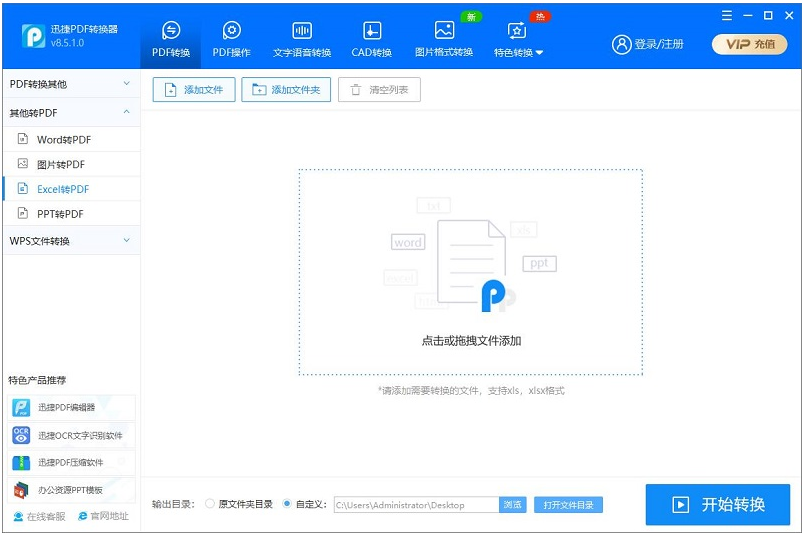
以上就是excel转pdf显示不全的解决方法,一般只要设置好表格的页面布局,使用pdf转换器转换后就可以得到显示完整的文档。想要参考更多关于excel转pdf显示不全怎么解决的文章内容可以点击小白一键重装系统了解更多详情,希望以上内容可以帮到大家。
文中关于的知识介绍,希望对你的学习有所帮助!若是受益匪浅,那就动动鼠标收藏这篇《excel转pdf显示不全怎么解决_小白官网教程》文章吧,也可关注golang学习网公众号了解相关技术文章。
-
501 收藏
-
501 收藏
-
501 收藏
-
501 收藏
-
501 收藏
-
490 收藏
-
391 收藏
-
276 收藏
-
321 收藏
-
188 收藏
-
281 收藏
-
448 收藏
-
170 收藏
-
237 收藏
-
126 收藏
-
189 收藏
-
500 收藏
-

- 前端进阶之JavaScript设计模式
- 设计模式是开发人员在软件开发过程中面临一般问题时的解决方案,代表了最佳的实践。本课程的主打内容包括JS常见设计模式以及具体应用场景,打造一站式知识长龙服务,适合有JS基础的同学学习。
- 立即学习 543次学习
-

- GO语言核心编程课程
- 本课程采用真实案例,全面具体可落地,从理论到实践,一步一步将GO核心编程技术、编程思想、底层实现融会贯通,使学习者贴近时代脉搏,做IT互联网时代的弄潮儿。
- 立即学习 516次学习
-

- 简单聊聊mysql8与网络通信
- 如有问题加微信:Le-studyg;在课程中,我们将首先介绍MySQL8的新特性,包括性能优化、安全增强、新数据类型等,帮助学生快速熟悉MySQL8的最新功能。接着,我们将深入解析MySQL的网络通信机制,包括协议、连接管理、数据传输等,让
- 立即学习 500次学习
-

- JavaScript正则表达式基础与实战
- 在任何一门编程语言中,正则表达式,都是一项重要的知识,它提供了高效的字符串匹配与捕获机制,可以极大的简化程序设计。
- 立即学习 487次学习
-

- 从零制作响应式网站—Grid布局
- 本系列教程将展示从零制作一个假想的网络科技公司官网,分为导航,轮播,关于我们,成功案例,服务流程,团队介绍,数据部分,公司动态,底部信息等内容区块。网站整体采用CSSGrid布局,支持响应式,有流畅过渡和展现动画。
- 立即学习 485次学习
